
- •Міністерство освіти і науки україни
- •"Cad-технології"
- •7.080402 “Інформаційні технології проектування”
- •7.080401“ Інформаційні управляючі системи та технології ”
- •Укладачів с.О.Свинар асистент; і.М.Доманецька к.Т.Н.,доц.,
- •/Уклад. С.О.Свинар, і.М.Доманецька.- к.:кнуба, 2008.- 53 с.
- •Маніпулювання панелями інструментів
- •Лабораторна робота 3 Завдання 1 Введення абсолютних прямокутних координат
- •Лабораторна робота 8 Завдання 1 Використання команди line
- •Завдання 2 Креслення прямокутників і багатокутників
- •Креслення допоміжних ліній побудови й променів
- •Креслення кіл
- •Завдання 4 Креслення дуг
- •Завдання 5 Креслення еліпсів і еліптичних дуг
- •Стирання об'єктів
- •Перенос об'єктів
- •Копіювання об'єктів
- •Копіювання об'єктів з одного креслення в інше
- •Завдання 5 Поворот об'єктів
- •Масштабування об'єктів
- •Завдання 7 Зміна окружності й відрізків
- •Завдання 8
- •Відображення об'єктів
- •Створення масиву об'єктів
- •Створення нового шару
- •Робота з шарами
- •Завдання 3 Модифікація шарів
- •Зміна кольору та типу ліній
- •Варіанти завдань
- •2 Ініціалізація аркуша
- •3 Виконання креслярської рамки
- •4. Розміщення на аркуші видів на модель
- •Список літератури
- •7.080401 “Інформаційні управляючі системи та технології”
Стирання об'єктів
Відкрийте файл ab9-a.dwg.
Збережіть його як ab9-l.dwg у папці StudProg/ ІТЕП/ ACAD. На кресленні представлена схема шпарини для видобутку газу (рис. 22.).
Для видалення відрізка 1 на рис. 22 перемістіть покажчик миші так, щоб приціл виявився на відрізку, і клацніть мишею. Якщо ви точно "потрапили", відрізок стане пунктирним і на його кінцях з'являться ручки.
Клацніть на піктограмі Erase (Зітри) панелі інструментів Modify (Редагування). AutoCAD видалить відрізок.
Клацніть правою кнопкою миші й оберіть Repeat Erase (Повторити ЗІТРИ) контекстного меню.
У відповідь на запрошення Select objects: (Оберіть об'єкти:) вкажіть відрізок 2 (див. рис. 22.).
AutoCAD відповість повідомленням 1 found (1 знайдений) і повторить запрошення Select objects:. Для завершення вибору клацніть правою кнопкою миші. AutoCAD видалить відрізок.
Збережіть отримане креслення.
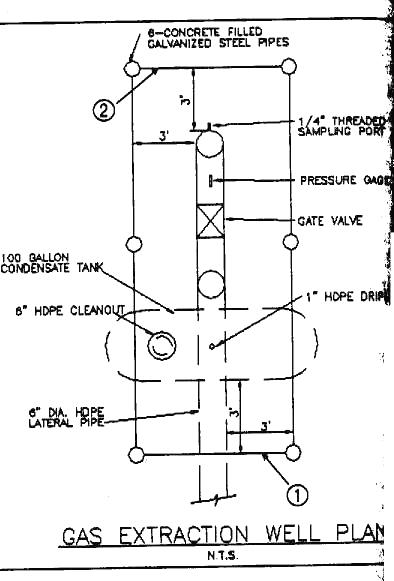
Рис. 22. Схема шпарини для видобутку газу.
Завдання 2
Перенос об'єктів
Відкрийте файл ab9-b.dwg.
Збережіть його під ім'ям ab9-2.dwg у папці StudProg/ ІТЕП/ ACAD. На кресленні показано план ванної кімнати. Кожний об'єкт являє собою блок - групу, примітивів, які можуть бути обрані як один об'єкт. Зверніть увагу на кнопки керування поточними режимами в командному рядку- кнопка OSNAP повинна бути включена. Встановіть єдину опцію постійної об'єктної прив'язки Intersection (Перетинання)
Як об'єкт зрушення оберіть ванну, вказавши точку в будь-якому її місці. Зверніть увагу на появу ручок і пунктирних ліній. Клацніть на піктограмі Move (Перенести) панелі інструментів Modify (Редагування). Додержуйтеся запрошень AutoCAD:
Specify base point or displacement: (Задайте базову точку або зрушення) Пересуньте курсор на перетинання ліній у крапці 1, керуючись рис. 23 і клацніть мишею.
Specify second point of displacement or <use first point as displacements> Пересуньте курсор на перетинання ліній у крапці 2 (див. рис. 23) і клацніть мишею.
AutoCAD перемістить зображення ванни в правий нижній кут ванної кімнати.

Рис. 23. План ванної кімнати.
Клацніть на піктограмі Move (Перенести) панелі інструментів Modify (Редагування). Додержуйтесь запрошень AutoCAD:
Select objects: Вкажіть раковину.
Select objects: ↲
Specify base point or displacement: 4'<0↲ .
Specify second point of displacement or <use first point as displacements ↲
AutoCAD перемістить зображення раковини на 4 фути праворуч.
5. Клацніть на кнопці SNAP у рядку стану - включіть режим покрокової прив'язки. Тепер клацніть на цій же кнопці правою кнопкою миші. Оберіть у контекстному меню Polar Snap On (Полярна прив'язка Вкл.), якщо тільки вона вже не була включена раніше. Клацніть на кнопці POLAR у рядку стану.
Оберіть на плані унітаз (разом з бачком) і клацніть на піктограмі Move (Перенести) панелі інструментів Modify (Редагування). У відповідь на запрошення Specify base point or displacement: (Задайте базову точку або зрушення) вкажіть на точку перетинання лівого нижнього кута бачка унітаза. У відповідь на запрошення Specify second point of displacement or <use first point as displacements (Задайте другу точку зрушення або <використовуйте першу точку як параметр зсуву) рухайте унітаз ліворуч доти, поки не побачите у вікні підказки 0'-6"<180, і після цього клацніть кнопкою вибору. AutoCAD пересуне унітаз на 6 дюймів ліворуч. (Якщо у вікні підказки не з'явиться 180°, перевірте настройки кутів полярної сітки прив'язки.)
Збережіть отримане креслення.
Завдання 3
